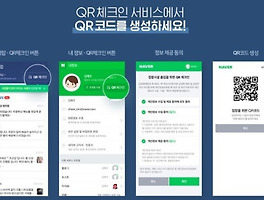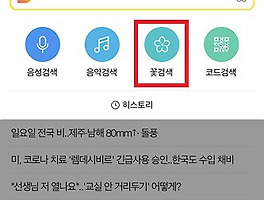최근의 스마트폰에는 대부분 아이들의 스마트폰 사용을 제어할 수 있는 기능들이 포함되어 있습니다. 애플의 스크린타임과 구글의 패밀리 링크 같은 기능들이죠.
이 중에 아들의 경우는 패밀리 링크로 위치 추적을 겸하고 있어서 유용하게 사용하고 있습니다. 아이들 구매도 모두 부모 승인을 받게 되어있는데 전체를 승인받도록 하면 인앱 구매도 승인이 필요한 구글과는 달리 아이폰은 별도로 옵션이 있고 아예 인앱 구매는 차단 할 수 있는 기능이 있어 설정해 보았습니다.
인앱 구매를 다시 한번 살펴본 이유는 최근에 애플도 나도 모르는 사이 구독이 되는 앱이 눈에 띄었기 때문입니다.
링크 : 애플 앱스토어 구독 취소, 환불하기
그래서 부랴부랴 아이들 스마트폰도 점검해 보았는데 큰 아이 아이폰은 추가로 차단해야 할 설정이 보였습니다.
이미지 출처 : http://wallpaperswide.com/
본인 스마트폰에서도 실수로 인한 앱 내 구매를 차단할 수 있습니다. 본인의 스크린 타임에서 "콘텐츠 및 개인 정보 보호 제한"에서 설정하면 됩니다. 어차피 메뉴는 동일하니 가족에 등록된 아이의 폰의 설정을 바꾸려 합니다. 바로 하단의 가족 탭에 있는 아이의 휴대폰 스크린 타임 설정으로 들어갑니다. 부모로 설정된 아이폰에서 바로 설정될 수 있습니다. 아이 아이폰 셋팅 시 제 아이폰과 아내의 아이폰을 가족이면서 부모로 설정했습니다.
아이의 스마트폰 사용 시간제한은 3시간인데 잘 지키고 있군요. 평균적으로 2시간 43분을 쓰고 있습니다. 3시간이 지나면 전화 기능을 제외한 아이폰 앱들은 잠깁니다.
동일하게 큰 아이의 스크린타임 메뉴에서(부모 폰 설정에서 접근) "콘텐츠 및 개인 정보 보호 제한" -> "iTunes 및 App Store 구입" 메뉴로 진입합니다.
해당 메뉴에서 앱 내 구입이 허용으로 되어 있었는데 "허용 안 함"으로 변경합니다. 기본적으로 앱 설치 및 구매에 모두 부모 승인을 받게 되어있지만 요즘은 요청이 보면 자세히 보지 않고 설치인가 보다 하고 허용하는 경우도 있어서 아예 앱 내 구입을 차단했습니다.
참고로 안드로이드 스마트폰은 패밀리 링크를 써서 아이의 스마트폰의 사용시간과 앱의 허용 여부를 제어할 수 있고 아이폰은 스크린 타임으로 설정이 가능합니다. 아이들 스마트폰 통제하기 힘든 요즘, 다소 귀찮더라도 이 두 가지 기능 정도는 엄마와 아빠가 꼭 숙지해 두어야 할 기능 같습니다.